excel表格没有打印预览怎么回事 excel找不到打印预览的解决办法
- WBOY原创
- 2024-08-28 10:35:33775浏览
在打印excel表格时,为了防止打印出来的文件不合格,都会提前打印预览,但是有用户发现excel表格中找不到打印预览,这该怎么办? excel打印预览在哪儿?下面就来看看excel找不到打印预览的解决办法。 excel表格没有打印预览? 1、首先,我们打开我们电脑上面的excel,然后我们选中一个需要打印的区域。
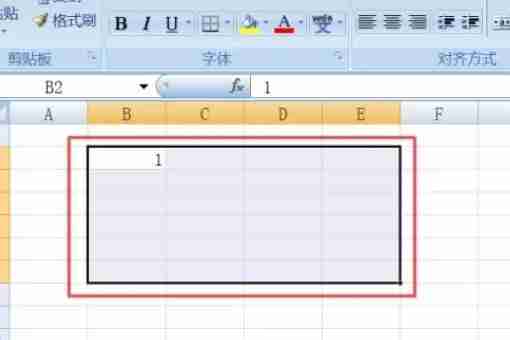
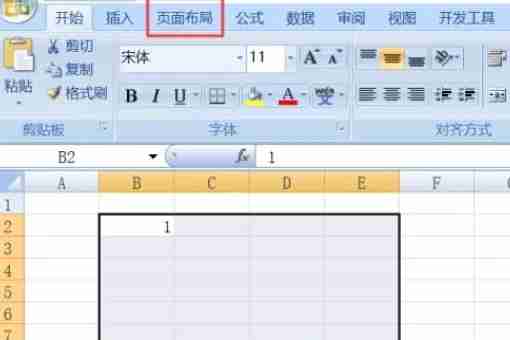


-
问题:如何在 PHP 开发中提高效率?随着项目复杂度的增加,PHP 开发人员经常面临效率低下和重复性任务的问题。自定义快速访问工具栏提供了有效的解决方案,可以显着提升开发效率。本文将探讨自定义快速访问工具栏的优势,并提供分步指南,帮助 php小编草莓和其他开发人员创建自己的工具栏,以简化任务、节省时间并增强开发流程。通过阅读本文,您将学习如何使用自定义快速访问工具栏,从而提高代码质量、减少错误并为项目带来真正的价值。
- 右击快速访问工具栏,选择“自定义快速访问工具栏”。
- 在“Excel 选项”对话框的左侧下拉列表中选择“不在功能区中的命令”。
-
添加“全屏打印预览”命令
- 拖动滚动条找到“全屏打印预览”。
- 单击“添加”按钮,将该命令添加到右侧区域中。
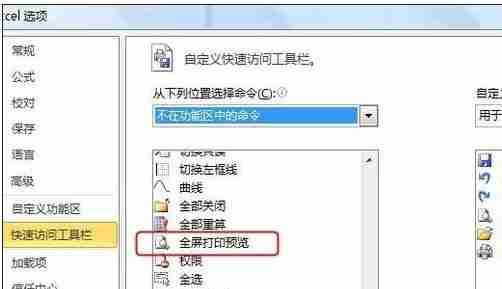
以上是excel表格没有打印预览怎么回事 excel找不到打印预览的解决办法的详细内容。更多信息请关注PHP中文网其他相关文章!
声明:
本文内容由网友自发贡献,版权归原作者所有,本站不承担相应法律责任。如您发现有涉嫌抄袭侵权的内容,请联系admin@php.cn

